会声会影X9中添加素描效果的使用方法教程
时间:2022-10-26 17:03
在会声会影X9中究竟怎样添加素描效果呢?下面就为大家分享会声会影X9中添加素描效果的使用方法教程,有需要的可以来了解了解哦。
会声会影X9中添加素描效果的使用方法教程

我们需要先打开会声会影X9软件,添加我们需要进行加工的图片素材
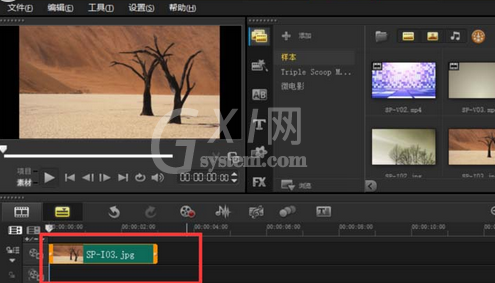
这时我们看到上方中间一排,选择“FX”也就是滤镜
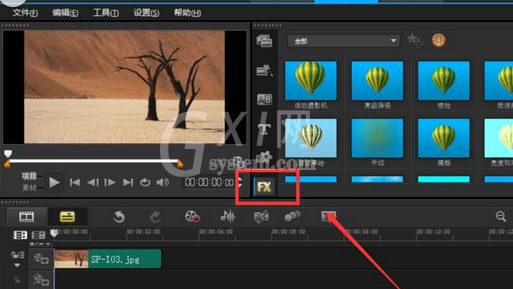
上方有可供我们选择滤镜的种类(如图),我们选择自然绘图
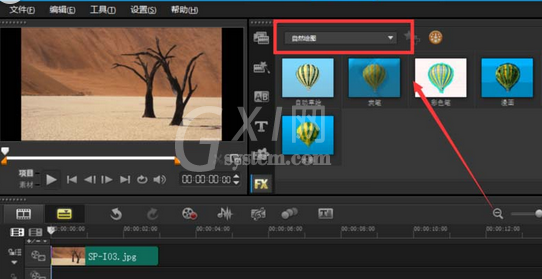
素描的话我们选择自动草绘,然后将它拖到下面的素材当中
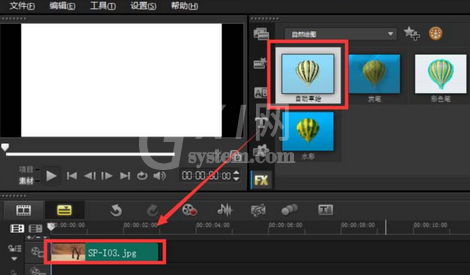
接着我们在刚才选择滤镜的右下角(注意要选中素材),上拉,就会出现对这个图片的一些自定义的设置
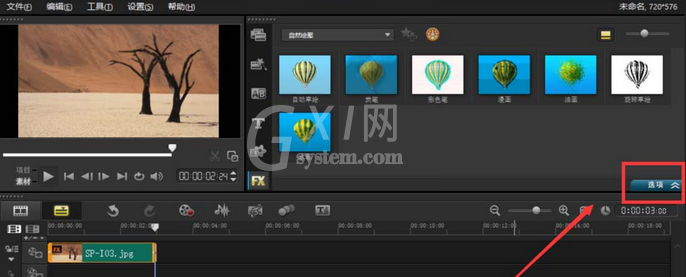
最后一步我们要对这个滤镜进行细致的设置的话,比如,时间出现的长短,画面的清晰等,我们只要在里面的自定义滤镜设置即可
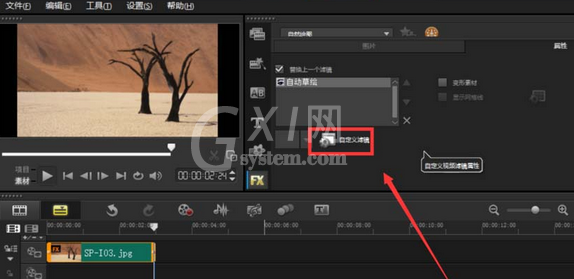
按照上文所描述的会声会影X9中添加素描效果的操作流程介绍,同学们是不是都学会了呀!



























